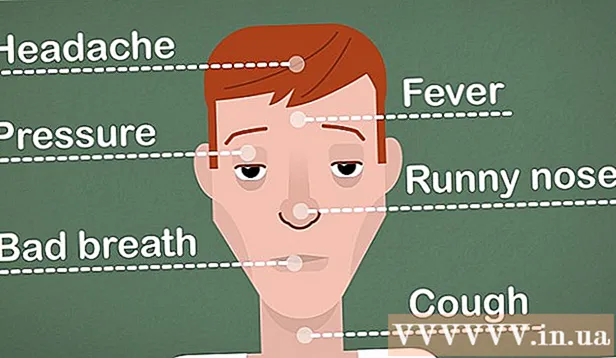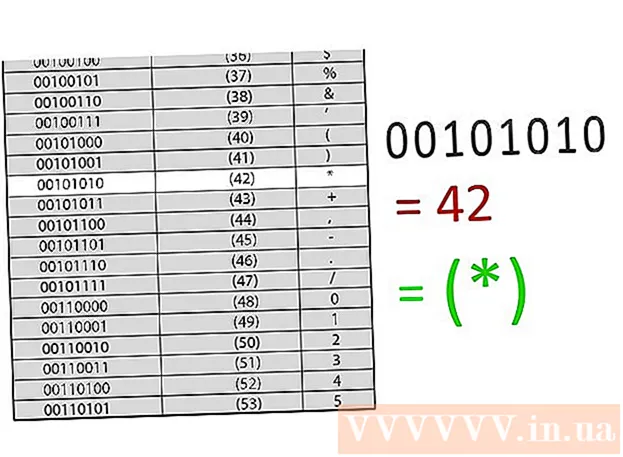Autor:
Louise Ward
Loomise Kuupäev:
6 Veebruar 2021
Värskenduse Kuupäev:
28 Juunis 2024
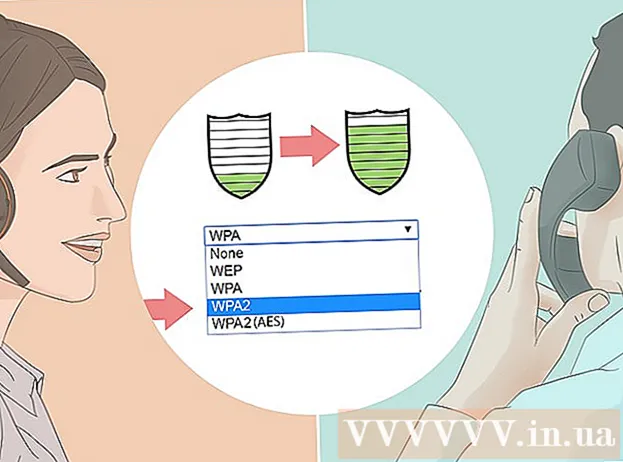
Sisu
See wikiHow õpetab teid, kuidas blokeerida võõrastel juurdepääsu teie WiFi-kodule. Enamikul ruuteri konfiguratsioonilehtedel saate kellegi võrgust välja lülitada, kuid protsess sõltub ruuterist. Windowsi arvutis saate kutsumata külaliste võrgust eemaldamiseks alla laadida rakenduse "NetCut". Kui kõik ebaõnnestub, võib ruuteri tehaseseadetele lähtestamine soovimatud ühendused kustutada.
Sammud
1. meetod 4st: kasutage ruuteri lehte
, klõpsake nuppu Seaded

(Seaded), valige Võrk ja Internet (Võrk ja Internet), klõpsake nuppu Staatus (Olek), kerige alla ja valige Vaadake oma võrgu atribuute (Kuva võrgu atribuudid), kerige alla pealkirjale "Vaikelüüs" ja vaadake päisest paremal asuvat aadressinumbrite vahemikku.- Macis - Sa avad Apple menüü
, klõpsake nuppu Süsteemi eelistused ... (Süsteemi kohandamine) valige Võrk (Network), valige järgmine WiFi-võrk ja seejärel klõpsake nuppu Täpsem (Täpsem), valige kaart TCP / IP ja vaadake pealkirjast "Ruuter" paremal asuvate aadresside arvu.

Minge oma ruuteri lehele. Avage veebibrauser, sisestage ruuteri number akna ülaosas asuvale aadressiribale ja klõpsake nuppu ↵ Sisestage.
Logige sisse, kui vaja. Vajadusel peate sisestama oma kasutajanime ja parooli. Kui te pole seda veel seadistanud, vaadake ruuteri tagakülge, ruuteri kasutusjuhendis või veebis.- Pärast ruuteri sätete muutmist võidakse teil paluda sisse logida.
Leidke WiFi-ühenduse menüü. Enamikul ruuteri konfiguratsioonilehtedel on jaotis, milles on loetletud kõigi praeguste ühenduste nimed. Sellel jaotisel on tavaliselt pealkiri WiFi-ühendused (WiFi-ühendus), Ühendatud seadmed (Ühendatud seade) vms.
- Mõne ruuteri puhul peate võib-olla üksuse leidma Vanemlik järelevalve (Vanemakontroll).
Vaadake praeguseid ühendusi. Peate blokeerima kõik ühendused, kui need ei kuulu teie seadmetesse (nt konsool, arvuti, telefon, tahvelarvuti, nutiteler jne).
Valige ühendus, mille soovite blokeerida. Toiming varieerub sõltuvalt ruuteri lehest. Võib-olla peate klõpsama sihtühendusel või märkima ühenduse kõrval oleva ruudu.
Klõpsake valikut "Blokeeri" või "Eemalda". See valik asub selle ühenduse kõrval, all või selle lähedal, mille kavatsete eemaldada. Valitud ühendus kustutatakse võrgust.
Vajadusel salvestage muudatused. Kui on võimalus Salvesta (Salvesta) läheduses, klõpsake muudatuste salvestamiseks.
- Sellelt lehelt väljumiseks ärge kasutage brauseri nuppu Tagasi, klõpsake lihtsalt ruuteri tootja nimel või lingil. Armatuurlaud (või sarnane) lehe ülaosas.
Muutke oma võrgu parool. Kuigi see pole kohustuslik, tagab võrgu parooli muutmine, et teised kasutajad ei saa ühendust luua juhul, kui lähtestate ruuteri tehaseseaded või kaotate blokeerimisloendi. Parooli saate jaotises muuta Seaded ruuteri lehel.
- Pärast parooli muutmist peate kõik võrguseadmed (nagu telefonid, arvutid jne) ruuteriga uuesti ühendama.
2. meetod 4st: kasutage Windowsis NetCutit
Katkestage Interneti-ühendus kõigis seadmetes, välja arvatud teie kasutatav arvuti. See on lihtsaim viis kindlaks teha, kas võrgus on peale teie keegi teine, teine aadress kuulub praegusele arvutile või kutsumata külalistele.
Avage NetCuti allalaadimisleht. Minge oma veebibrauseriga aadressile http://www.arcai.com/downloads/.
Klõpsake nuppu Laadige alla NetCut (Laadige alla NetCut). See link asub lehe keskel.
Klõpsake linki "Netcut 3,0 "asub lehe ülaosas. See on NetCuti optimeeritud versioon operatsioonisüsteemidele Windows 8 ja 10. Pärast lingil klõpsamist alustatakse NetCuti installifaili allalaadimist.
Installige NetCut. Topeltklõpsake häälestusfailil netcut.exe ja järgige ekraanil kuvatavaid juhiseid. Pange tähele, et NetCut installib ka "WinPcap"; See on lihtsalt NetCuti kasutajaliidese tugiprogramm.
- Jätkamiseks peate pärast NetCuti seadistamist arvuti taaskäivitama.
Avage NetCut. Topeltklõpsake rakenduse NetCut ikooni. Avaneb uus vaheleht (või uus brauseriaken, kui te pole programmi veel käivitanud).
Klõpsake nuppu "Skannimine". ⟳ asub lehe ülaosa lähedal. Programm leiab ja tuvastab kõik võrgus saadaolevad ühendused.
Leidke kasutajaid, kes on omakasupüüdlikud. Lehe paremas servas kuvatakse palju kaste, kus on üksikasjalik teave võrku kasutavate seadmete kohta. Leidke kast, mis sisaldab tundmatu seadme teavet.
- Näiteks kui teil pole Apple'i toodet ja näete pealkirja "Tootja" kõrval kuvatavat üksust "õun", lööge seade võrgust välja.
- Kui jaotises "Gateway" või "Network host" on tundmatu aadress, ärge muretsege ja kiirustage, sest see on teie ruuter.
Vabastage kasutaja WiFi-võrgust. Lohistage soovimatu kasutajakast ja tilgutage see lehe vasakule küljele. See kasutaja kinnitatakse lehe vasakul küljel ja ta ei saa jätkata teie WiFi-võrgule juurdepääsu.
- Soovi korral saate seda protsessi korrata iga kasutajaga.
- Iga kord, kui taaskäivitate arvuti, peate võib-olla kasutaja uuesti blokeerimisloendisse lisama.
3. meetod 4-st: lähtestage ruuter
Ühendage ruuter ja modem lahti. Peate ruuteri taga modemiga ühendatud Etherneti kaabli lahti ühendama.
- Jätke see samm vahele, kui ruuter ja modem on kaks ühes seadet.
Leidke ruuteril nupp "Lähtesta". See nupp asub tavaliselt ruuteri tagaküljel ja seda on tahtlikult raske leida, seega vaadake seda kindlasti lähemalt.
- Nupp "Lähtesta" on tavaliselt taandatud ja mitte suurem kui tihvti ots.
Hoidke all nuppu "Lähtesta". Kasutage tihvti, sirgendavat kirjaklambrit või SIM-kaarti ja hoidke nuppu "Lähtesta" vähemalt 30 sekundit all.
Vabastage 30 sekundi pärast nupp "Lähtesta". Ruuteril on lähtestamiseks rohkem aega. Sel hetkel hakkab seade automaatselt taaskäivituma.
Oodake, kuni ruuter käivitub. Protsessi lõpuleviimiseks võib kuluda mõni minut ja ruuter võib end paar korda taaskäivitada.
Ühendage ruuter modemiga tagasi. Ühendage uuesti Etherneti kaabliga, mis ühendas kaks algset seadet.
- Jällegi võite selle sammu vahele jätta, kui ruuter ja modem on kaks ühes seadet.
Looge ühendus WiFi-ga. Peate jätkama vaikevõrgu nime ja parooliga, mis on tavaliselt loetletud ruuteri alumises või tagumises osas.
Kui teil palutakse, muutke oma parooli. Esmakordselt pärast lähtestamist ruuteriga ühenduse loomisel palutakse teil tavaliselt sisestada uus parool. Valige vanast erinev parool, et takistada WiFi-varga võrguga uuesti ühendamist. reklaam
4. meetod 4-st: helistage operaatorile
Valmistage ette kõneteave. Operaatori abistamiseks teie identiteedi kinnitamisel peate koguma teavet, näiteks oma kontonumbrit või arveldusaadressi.
Selgitage probleemi. Öelge operaatorile, et keegi teine kasutab teie WiFi-d. Kui WiFi-modemi / ruuteri pakub operaator, saavad nad sisse logida ja kustutada kasutaja, kellele on käsitsi juurde pääsetud.
Otsustage, kas soovite muuta Wi-Fi parooli. Kui arvate, et keegi kasutab teie parooli, paluge uue võrgu konfigureerida tugiisikul. Märkus: paroolid on tundlikud probleemid.
Küsige tugipersonali kohta teile sobivate turvaseadete kohta. Kui ruuteri värskendamisest on möödunud mõnda aega, saab teie operaator sellest abi. reklaam
Nõuanne
- Looge paroole, mida on raske häkkida. Eksperdid soovitavad teil määrata pika parooli (vähemalt 15 tähemärki), mis ühendab suurtähed, väiketähed, numbrid ja erimärgid, ning piirata sõnastikus sõnade kasutamist.
- Mõned võrguteenuse pakkujad, näiteks Comcast USA-s, võivad teie ruuteri konfigureerida nii, et see toimiks teiste klientide jaoks WiFi-levialana. Kasutajad ei jaga teie ühendust teiega, nii et te ei pea nende pärast oma pere ressursse kasutades muretsema.
Hoiatus
- Jagage WiFi-parooli ainult kellegagi, keda usaldate. Kui keegi kasutab teie kodu WiFi-d ebaseadusliku sisu häkkimiseks või allalaadimiseks, võidakse teid vastutada.
- Ärge kunagi laadige alla Interneti-ühendust blokeerivat tarkvara mis tahes allikast, välja arvatud tootja ametlikul veebisaidil.